Hướng dẫn sử dụng Pages cho iPad
- Chào mừng
-
- Giới thiệu về Pages
- Soạn thảo văn bản hay bố cục trang?
- Giới thiệu về hình ảnh, biểu đồ và các đối tượng khác
- Tìm tài liệu
- Mở tài liệu
- Lưu và đặt tên tài liệu
- In tài liệu hoặc phong bì
- Sao chép văn bản và đối tượng giữa các ứng dụng
- Các cử chỉ cơ bản trên màn hình cảm ứng
- Sử dụng Apple Pencil với Pages
- Tạo tài liệu bằng VoiceOver
- Bản quyền

Tìm tài liệu trong Pages trên iPad
Trình quản lý tài liệu, được minh họa bên dưới, là những gì bạn thấy khi mở Pages và không có tài liệu nào được mở hoặc khi bạn mở ứng dụng Tệp. Bạn có thể tìm kiếm tài liệu theo tiêu đề hoặc duyệt ở bất kỳ nơi nào bạn lưu trữ các tài liệu (ví dụ: trên iCloud Drive, trên thiết bị của bạn, trên thiết bị lưu trữ bên ngoài hoặc với nhà cung cấp lưu trữ bên thứ ba). Bạn cũng có thể sắp xếp các tài liệu để giúp bạn tìm thấy tài liệu mà bạn muốn.
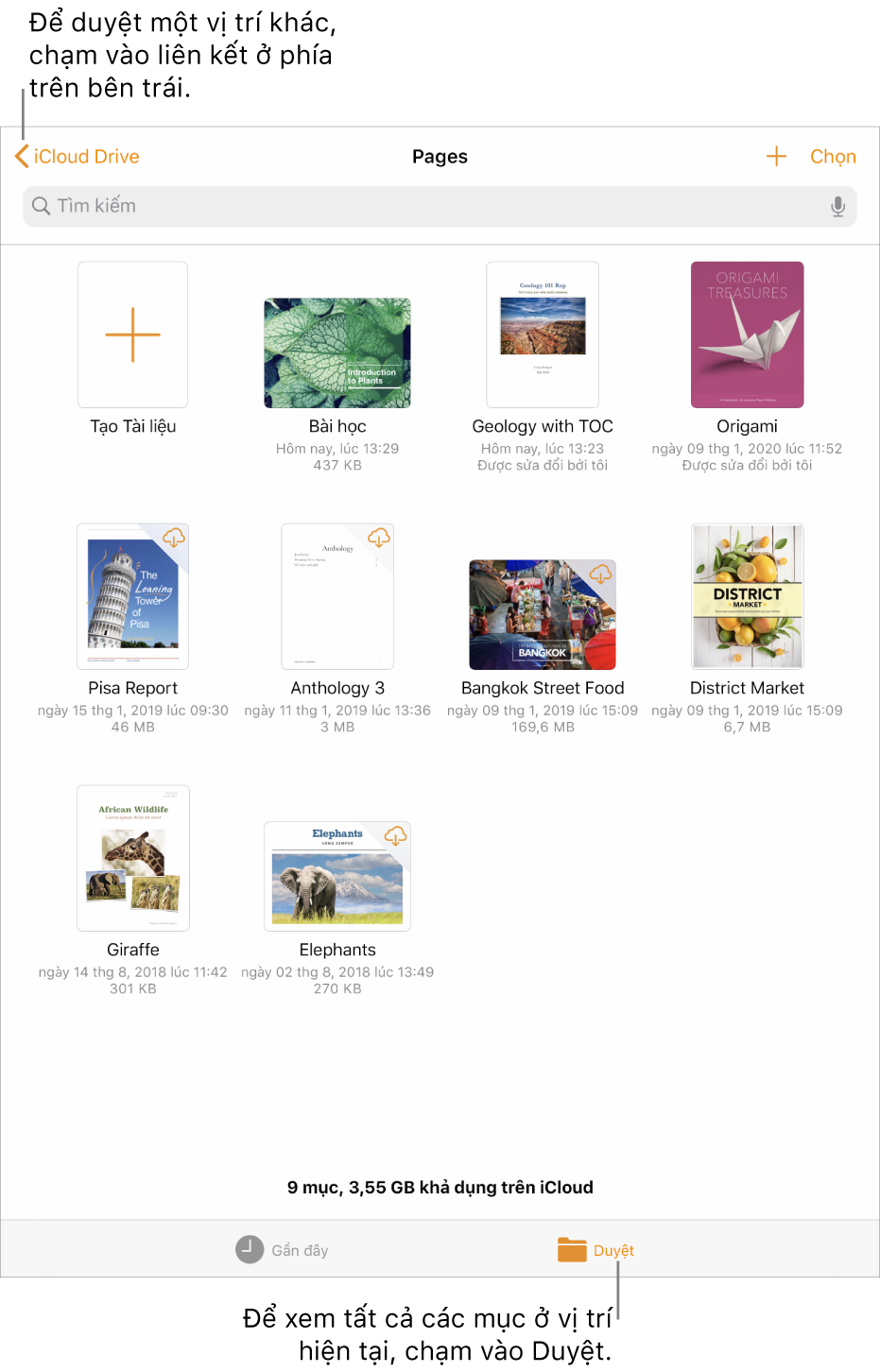
Tìm tài liệu
Mở Pages và nếu tài liệu đã được mở, hãy chạm vào Tài liệu ở góc trên cùng bên trái để xem tất cả các tài liệu của bạn.
Thực hiện bất kỳ thao tác nào sau đây:
Tìm kiếm: Chạm vào trường tìm kiếm ở đầu cửa sổ, sau đó nhập tất cả hoặc một phần tên của tài liệu.
Chỉ xem các tài liệu được chia sẻ hoặc đã sửa gần đây: Chạm vào Gần đây ở cuối màn hình.
Duyệt một tài liệu: Chạm vào Duyệt ở cuối màn hình. Vị trí bạn đang duyệt được hiển thị dọc theo đầu màn hình. Ví dụ: nếu bạn xem Pages ở trên cùng và iCloud Drive ở bên trái thì vị trí hiện tại là thư mục Pages trong iCloud Drive. Để thay đổi vị trí bạn đang duyệt, hãy chạm vào liên kết ở góc trên cùng bên trái để xem danh sách Vị trí (bạn có thể cần phải chạm nhiều lần), sau đó chạm vào một vị trí.
Mẹo: Nếu bạn đã ở trong chế độ xem duyệt, chạm lại vào Duyệt để xem danh sách Vị trí.
Sắp xếp theo tên, ngày, kích cỡ hoặc thẻ: Chạm vào Duyệt ở cuối màn hình, vuốt xuống trong trình quản lý tài liệu cho tới khi các nút xuất hiện ở đầu, chạm vào một nút. Để xem các tài liệu dưới dạng danh sách thay vì hình thu nhỏ, hãy chạm vào
 .
.